Abstract
맥북이 있는 유저의 입장에서...
굳이 뽑아보는 아이패드의 장점
Detail
1. 아이패드 자체의 장점
1.1. 강의 필기 및 회의록 정리
아이패드를 샀다고 하면 필기앱을 설치할 것입니다. 아니라면 사실 구매 이유가 없습니다...(터치라는 장점 외에는 없어서)
그만큼 필기앱의 종류가 많아서 많이 고민되실 겁니다. 대표적으로는 다음과 같은 어플이 있습니다.
- GoodNote: 필기 함에 있어서 최강자
- Notability: 녹음하면서 필기를 함에 있어 장점
- Flexcil: 필기 자체의 장점은 없지만, 다양한 기능
이중 저는 플렉슬(Flexcil)이라는 어플을 추천하며, 관련 내용은 '[하루 정리] 2023.02.23. 플렉슬 Flex! (feat. 새학기 프로모션)'를 참고하시기 바랍니다.
1.2. e-book 및 PDF 파일 보기에 용이
'왜 굳이 e-book을 보지?' 라는 생각을 가지고 있었는데 한번 보고나니까 '왜 무겁게 종이책?'으로 바뀌었습니다. 그만큼 e-book은 많은 장점을 가지고 있습니다.
- 들고 다니기 용이: 아이패드 자체만 들고다니면 됩니다.
- 필기하고 찾기 용이: 대부분의 앱에서 필기나 특정 페이지 강조를 지원합니다.
- 무언가 하기 위한 준비 과정이 단순: 앱을 키기만 하면 되서 하지 못할 핑계를 댈 수 없습니다.
- 깔끔한 화질 및 캡처?에 용이: 책을 캡쳐하지 않더라도 컴퓨터 환경이기에 깔끔함 화질로 캡쳐하여 공유할 수 있습니다.
이 외에도 사용하다보니 편리한 점이 너무 많았으며, 뭔가 부담이 없습니다. 쓰다보면 이해되실 겁니다!
2. Mac과의 연동성
2.1. iPad를 Mac의 보조 디스플레이로 사용하기: Sidecar
Sidecar 기능을 이용해 iPad를 디스플레이처럼 사용하여 Mac 데스크탑을 확장하거나 미러링할 수 있습니다.
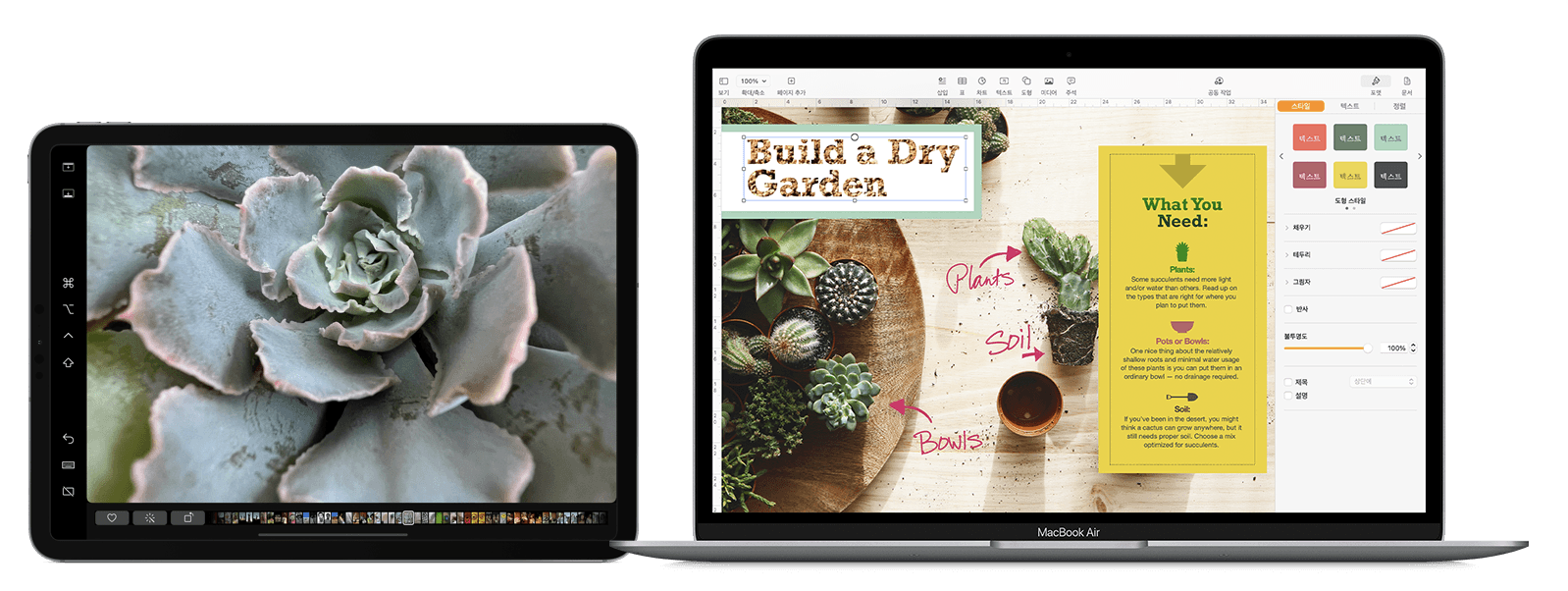
자세한 지원 기기 및 연동 방식은 공식 링크를 참조하기를 바랍니다.
2.2. 유니버설 컨트롤: Mac과 iPad 간에 단일 키보드 및 마우스 사용하기
Mac의 키보드, 마우스 또는 트랙패드를 사용하여 근처에 있는 최대 2대의 다른 Mac 또는 iPad 기기를 제어하고 이들 기기를 원활하게 오가며 작업할 수 있습니다.

유니버설 컨트롤 기능을 사용할 때 각 기기에는 자체 화면과 앱이 표시되지만 하나의 키보드, 마우스 또는 트랙패드를 사용하여 기기 간에 포인터를 이동하고 기기를 오가며 콘텐츠를 입력하고 심지어 기기 간에 콘텐츠를 복사할 수도 있습니다.
연결 및 디스플레이 정렬하는 방법은 공식 링크를 참조하기를 바랍니다.
이 외에도 많은 장점이 있었겠지만, 사용하면서 차차 정리하도록 하겠습니다~~
참고
- [Apple] iPad를 Mac의 보조 디스플레이로 사용하기: https://support.apple.com/ko-kr/HT210380
- [Apple] 유니버셜 컨트롤: https://support.apple.com/ko-kr/HT212757
'인생을 살면서 > 나의 생각들' 카테고리의 다른 글
| [생각 정리] 공인 영어 시험 8종류 비교 정리 (TOFEL, TOEIC, IELTS, Cambridge, OPIc, GRE, TEPS, GTELP) (0) | 2023.05.30 |
|---|---|
| [생각 정리] 중소기업청년 전월세 보증금 대출 (a.k.a. 중기청 전세대출, 청년혜택) (0) | 2023.05.20 |
| [생각 정리] 리서치를 잘하는 방법 및 좋은 논문을 고르는 방법 (feat. ChatGPT) (0) | 2023.02.28 |
| [생각 정리] Rust의 사용성...? (0) | 2023.01.18 |
| [생각 정리] 삶의 지혜 28가지 (0) | 2022.08.03 |
![[생각 정리] 굳이 뽑아보는 아이패드의 장점: 사야할 이유를 찾아볼까..?](https://img1.daumcdn.net/thumb/R750x0/?scode=mtistory2&fname=https%3A%2F%2Fblog.kakaocdn.net%2Fdn%2FbcNbkI%2Fbtr74uML8Gk%2F4hRkUKWQnkBXN7LHh7zZeK%2Fimg.png)